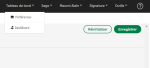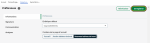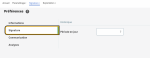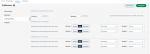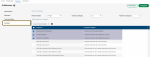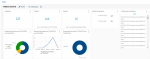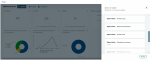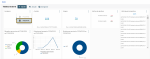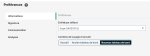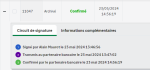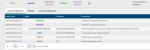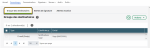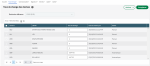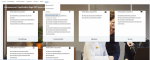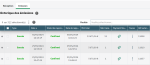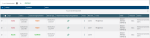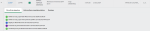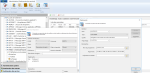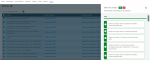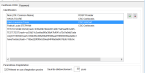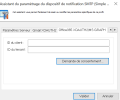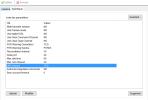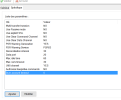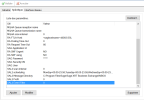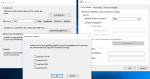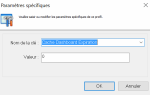Sage XRT Business Exchange 2024 R1
Général
Nouveaux KPI pour le Tableau de Bord
De nouveaux KPI peuvent être ajoutés au Tableau de bord pour offrir une vision synthétique de l'état des fichiers reçus ou émis.
Sélectionnez le menu Tableau de bord — Préférences pour définir vos préférences d'affichage.
Vous pouvez sélectionner les analyses à intégrer au Tableau de bord ou à lancer dans d'autres onglets du navigateur depuis le Tableau de bord.
Pour les analyses intégrées, vous pouvez choisir de fusionner votre sélection en un seul widget, ou d'afficher un widget par analyse.
Le nombre total d'analyses, intégrées ou lancées depuis le Tableau de bord, est limité à 10.
Une fois dans le Tableau de bord, cliquez sur Éditer.
Sélectionnez les widgets, puis cliquez sur Ajouter.
Pour retirer un widget, cliquez sur le coin supérieur droit du widget et sélectionnez Supprimer.
Chaque widget peut être redimensionné et déplacé.
Définition d'une entité par défaut sur Online Banking
La définition d'une entité par défaut vous permet de vous connecter directement sur l'entité souhaitée.
Depuis le menu Tableau de bord — Préférences, sélectionnez une entité dans l'onglet Informations.
Supervision
Circuits de signature
Depuis les menus Signature — Statut des fichiers et Audit — Flux en émission, l'affichage des circuits de signature a été revu pour offrir des informations plus détaillées.
Paramétrage des taux de change et des notifications / alertes de signature
Les taux de change et les notifications / alertes de signature et d'actions peuvent être paramétrés directement dans le module Supervision, depuis le menu Paramétrage.
Les groupes de destinataires paramétrés dans l'Administration de Sage XRT Business Exchange apparaissent et peuvent être modifiés.
Vous pouvez ajouter, modifier ou supprimer des Alertes de signature ou des Alertes d'action.
Vous pouvez modifier les taux de change, ajouter un taux en cliquant sur le bouton +, ou supprimer des taux en les sélectionnant et en cliquant sur l'icône corbeille.
Liens vers l'Administration Web
Les utilisateurs habilités peuvent accéder à l'Administration Web directement depuis le module Supervision, via le menu Outils — Vers Administration Web.
Nouvelles colonnes dans l'historique des émissions
Dans l'Historique des émissions, accessible depuis le menu Communication, la colonne Mnt total vous permet de rechercher un fichier par son montant total, et la colonne Nbr Trans indique le nombre de transactions que contient le fichier.
Nouveaux statuts de télétransmission
Lorsque le rapprochement Payment Status Report (PSR) est paramétré sur vos contrats en émission, vous avez accès à de nouveaux statuts indiquant le résultat de l’émission après rapprochement du Payment Status Report.
Deux nouvelles colonnes sont disponibles :
-
Statut du rapprochement, indiquant le statut du PSR Rejeté, Confirmé ou Non rapproché,
-
Payments Statuts Report / Acquittement, contenant le document PSR reçu.
Ces colonnes apparaissent dans les écrans Historique des émissions du menu Communication, Statut des fichiers du menu Signature et Flux en émission du menu Audit.
Au niveau des archives de la signature, le Circuit de signature est complété d'une ligne pour la confirmation.
Pour utiliser les nouveaux statuts Confirmé et Rejeté, vous devez paramétrer les services d'acquittement (PSR, PRSP3, etc.).
Dans le Gestionnaire des services de Sage XRT Business Exchange, sélectionnez le service, puis ouvrez l'onglet Exit Post-Transfert. Sélectionnez le traitement, puis dans la boîte de dialogue Traitements correspondante, ajoutez la variable /ID:%#IDA dans le champ Arguments.
Rapport Swift CSP 2024
Afin d'assurer la conformité avec le programme de sécurité Swift CSP 2024 vous pouvez effectuer le reporting sur votre configuration.
Depuis le menu Outils — Analyses, lancez une analyse sur le groupe Configuration Swift pour générer un rapport.
Signature
Nouvelles options de signature
-
Support des signatures XADES depuis Mac OS via le token Swift 3skey
-
Support des signatures pour les certificats contenant une clé RSA de 2048 à 4096 bits, en EBICS 2.4 et 2.5.
Sage XRT Business Exchange autorise automatiquement les signatures RSA en 4096 bits.
Support du protocole CSC (Cloud Signature Consortium) avec Certinomis et Certeurop
Vous pouvez utiliser le protocole CSC (Cloud Signature Consortium) avec les fournisseurs Certinomis et Certeurop. Ce protocole permet de remplacer les tokens physiques par des certificats de signature cloud.
Depuis le menu Liste des signataires — Signataires du Gestionnaire des contrats de signature, vous devez paramétrer le certificat X509 pour les signataires en sélectionnant le fournisseur adéquat.
Pour le protocole EBICS, ce dernier doit être associé aux identités EBICS de chaque signataire et initialisé auprès de vos partenaires bancaires.
Nouveau format supporté pour la signature Smime
Une option permet de générer des signatures Smime dans le poste de signature sous une nouvelle forme, sans header.
MIME-Version: 1.0
Content-Type: multipart/signed;
protocol="application/pkcs7-signature";
micalg=sha256; boundary=XSBoundary
--XSBoundary
Content-Type: text/plain
Content-Transfer-Encoding: base64
77u/PD94bWwgdmVyc2lvbj0iMS4wIiBlbmNvZGluZz0idXRmLTgiPz4NCjxEb2N1bWVudCB4bWxu
cz0idXJuOmlzbzpzdGQ6aXNvOjIwMDIyOnRlY2g6eHNkOnBhaW4uMDAxLjAwMS4wMiIgeG1sbnM6
eHNpPSJodHRwOi8vd3d3LnczLm9yZy8yMDAxL1hNTFNjaGVtYS1pbnN0YW5jZSI+DQogIDxwYWlu
(...)
En rouge : header de contenu spécifiant la nature du flux signé
En vert : flux transporté
MIME-Version: 1.0
Content-Type: multipart/signed;
protocol="application/pkcs7-signature";
micalg=sha256; boundary=XSBoundary
--XSBoundary
<?xml version="1.0" encoding="utf-8"?>
<Document xmlns="urn:iso:std:iso:20022:tech:xsd:pain.001.001.02" xmlns:xsi=http://www.w3.org/2001/XMLSchema-instance>
<pain.001.001.02>
(...)
Le corps du message ne contient aucune information de contenu, uniquement le flux fichier transporté.
Cette option peut être paramétrée dans la base de registre, sous la clé HKEY_LOCAL_MACHINE\SOFTWARE\XRT\SMP_P5\PDS\SMime Content Mode »(REG_DWORD).
0 : génération du format Smime historique par défaut avec text/plain, base64 (recommandé)
1 : génération d'un format Smime sans header de description, suivi du fichier en clair
Support des fichiers enveloppés
Vous pouvez désormais ajouter des fichiers enveloppés (signés et/ou chiffrés) dans le poste de signature.
Une option /E : a été ajoutée à la ligne de commande du pdscopy :
/E: Type d'enveloppe {PKCS7|SMIME|GPG|MIMEGPG|AUTO}
Exemple : pdscopy.exe /P :SAGE /C :SAGE /S :SCT /T :FTP /E:AUTO monfichier.eml
Le poste de signature détecte automatiquement le type d'enveloppe et de contenu des fichiers : PKCS7, GPG, SMIME ou fichier standard (XML, AFBXXX, etc.).
Une nouvelle entrée a été créée dans la base de registre : HKEY_LOCAL_MACHINE\SOFTWARE\XRT\SMP_P5\PDS\Force Envelop Detection. Elle permet d'activer automatiquement le paramètre /E:AUTO si le type d'enveloppe n'est pas spécifié. Par défaut sa valeur est NO. Pour l'activer, vous devez inscrire la valeur YES ou Y.
Si le paramètre /E:AUTO est actif, vous pouvez ajouter des fichiers enveloppés depuis le service Ajout du poste de signature.
Le décodage des enveloppes est tracé dans le fichier général xsmonitor.log.
Exemple: pdscopy.exe /P :SAGE /C :SAGE /S :SCT /T :FTP /E:SMIME monfichier.eml
Les fichiers enveloppés de type PKCS7, GPG, SMIME (PKCS7) et SMIME (GPG) sont donc supportés.
Techniquement, les dll de décodage de Sage XRT Business Exchange (envpkcs7.dll, envsmime.dll, envgpg.dll) sont utilisées pour extraire en clair le contenu des enveloppes de sécurité, après déchiffrage et/ou vérification de la signature.
Administration
Modification des passphrase dans le coffre-fort AWS
Dans un contexte de mise en place du coffre-fort AWS sur un environnement déjà en production, vous pouvez modifier le passphrase de chacune des clés GPG privées installées.
Dans l'utilitaire p5wcert.exe, ajoutez le paramètre :/CHP (Change Password, valable pour GPG uniquement).
API Graph 1.0
Vous pouvez utiliser l'API Graph de Microsoft pour envoyer des e-mails depuis la version Cloud d'Office 365.
Depuis le menu Service de notification — Dispositif SMTP de l'Administration système, vous pouvez saisir sur le service Notification les identifiants Client et Tenant pour le dispositif SMTP.
Support charset UTF-8 sur les serveurs SFTP et FTP
Dans un mode de fonctionnement SFTP ou FTP serveur émetteur de Sage XRT Business Exchange, le support de l'encodage de caractères UTF-8 permet d'afficher la liste des fichiers contenant des caractères spéciaux.
Dans le menu Service de transfert de fichier — Dispositif de protocole de l'Administration système, ajoutez sur SFTP ou FTP la variable Utf8 charset = YES.
Définition d’un laps de temps avant reconnexion
Pour éviter que les connexions clients soient ouvertes et maintenues sur une journée entière, des contrôles sur les commandes KeepAlive doivent être établis pour les protocoles serveur SFTP et FTP.
Lorsqu'un nombre consécutif de commandes KeepAlive est atteint, la connexion est coupée. Cette limite est configurable.
Lorsqu'une commande autre que KeepAlive est passée, le compteur est remis à zéro.
-
Lorsque le paramètre Authorize KeepAlive commands est positionné sur YES, les commandes KeepAlive maintiennent la connexion. Il s'agit du comportement par défaut pour les versions de Sage XRT Business Exchange inférieures à la version 15 (2023 R1).
-
Lorsque le paramètre Authorize KeepAlive commands est positionné sur NO, les commandes KeepAlive ne permettent pas de maintenir la connexion. Il s'agit du comportement par défaut à partir de la version 15 (2023 R1).
Une nouvelle variable vous permet de spécifier un laps de temps avant reconnexion, afin d'empêcher toute tentative de reconnexion immédiate après la coupure.
Dans l'Administration système, ouvrez le menu Service de transfert de fichier — Dispositif de protocole — SFTP ou FTP.
Dans l'onglet Spécifique, ajoutez la variable Burn account timeout. La valeur de cette variable est exprimée en Secondes.
Tout tentative d'accès non autorisée est inscrite dans la log de Sage XRT Business Exchange.
Répartition des fichiers issus de Swift Alliance Lite 2
Dans une configuration avec deux installations distinctes de Sage XRT Business Exchange, une dédiée aux envois de fichiers et l'autre aux réceptions, vous pouvez diriger vers chaque installation les fichiers qui lui sont destinés en provenance de Swift Alliance Lite 2.
Exemple : récupération du Transmission Report pour Sage XRT Business Exchange prenant en charge les envois, et récupération des messages pour Sage XRT Business Exchange chargé des réceptions.
Dans l'Administration système, ouvrez le menu Service de transfert de fichier — Dispositif de protocole — Swift RA. Dans l'onglet Spécifique, saisissez une des trois valeurs suivantes pour la variable SAL2 Event Filter :
-
0 : All Events
-
1 : Message Events Only
-
2 : Error, Transmission, Delivery Events Only
Gestion des sites sur le proxy SXBE
Sur le proxy SXBE, une même machine peut exécuter plusieurs services P5cPRX, pour plusieurs serveurs Sage XRT Business Exchange indépendants.
Dans le Gestionnaire des services, sur Outils DMZ (dmztoolpanel), sélectionnez ou créez un site, puis cliquez sur Paramètres SBE Proxy.
Sélectionnez l'option Activer l'utilisation du service de proxy réseau.
Saisissez un numéro de port dans le champ Adresse de service entrant, puis cliquez sur le bouton ... en regard de cette zone.
Dans la boîte de dialogue Interfaces réseaux, activez l'option Interface TCP-IP et cliquez sur OK pour valider le paramétrage.
Support des enveloppes de sécurité sur le protocole External
Les différentes enveloppes de sécurité peuvent être utilisées sur le protocole External, en émission ou en réception.
Un onglet Enveloppe de sécurité a été ajouté pour les services dans le Gestionnaire des contrats, depuis le menu Banque [X] - Protocole External.
Modification des noms de colonnes
Vous pouvez modifier les noms des colonnes Référence 0 à 9, Entité, Client, Protocole et Service pour la Signature.
Dans le fichier Html\OnlineBanking\Signature2\pds\i18n\fr.json, les libellés pour les références sont indiqués dans les variables extraref de 0 à 9.
Les libellés pour les autres variables peuvent modifiés sur la ligne "grid":{"header":{"entity":"Entité","service":"Service","client":"Client","protocol":"Protocole".
Exemple : Le libellé par défaut "extraref0":"Référence 0" est modifié en "extraref0":"Référence Trésorerie".
Nouvelle variable pour les analyses de P5BAM
Sur les requêtes de P5BAM.exe, vous pouvez utiliser la variable $VUNAME$ : Alias utilisateur pour personnaliser le résultat en fonction de l'utilisateur connecté.
Conservation des caches du Dashboard
Pour améliorer les temps d'affichage du Dashboard, vous pouvez indiquer une valeur (en minutes) pour la clé Cache Dashboard Expiration au niveau du service RAPI.
A tout moment, les données du Dashboard peuvent être rafraîchies en cliquant sur le bouton d'actualisation.
Sécurité
Gestion des vulnérabilités Slow HTTP
Les attaques de type low and slow visent les serveurs web basés sur des threads et ont pour objectif d'encombrer chaque thread avec des requêtes lentes, empêchant ainsi les véritables utilisateurs d'accéder au service.
La vulnérabilité aux attaques Slow Header HTTP et Slow Post HTTP a été atténuée sur le service RAPI.
Nouvelles normes de sécurité
Afin de se conformer aux normes de sécurité, la librairie Carbon a été mise à jour en version 132.2.
Les pièces jointes ajoutées en signature sont désormais limitées aux formats suivants :
-
png
-
pdf
-
jpg
-
jpeg
-
gif
-
bmp
-
docx
-
pptx
-
xslx
-
txt
-
odt
-
ods
-
odp
-
rtf
-
csv